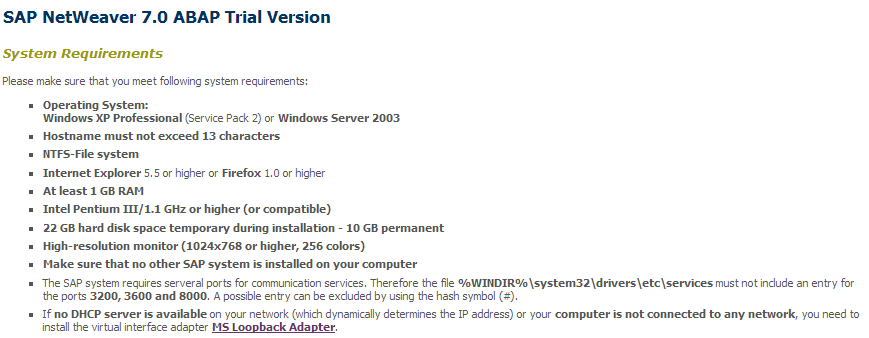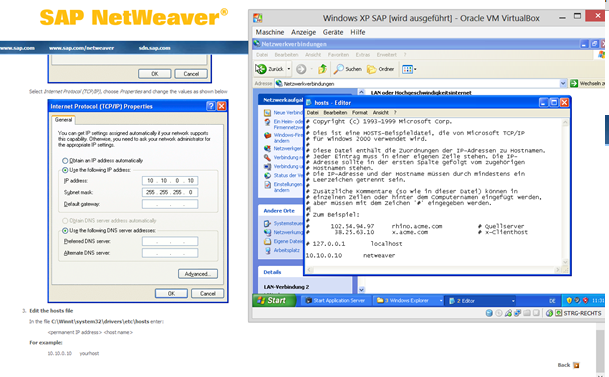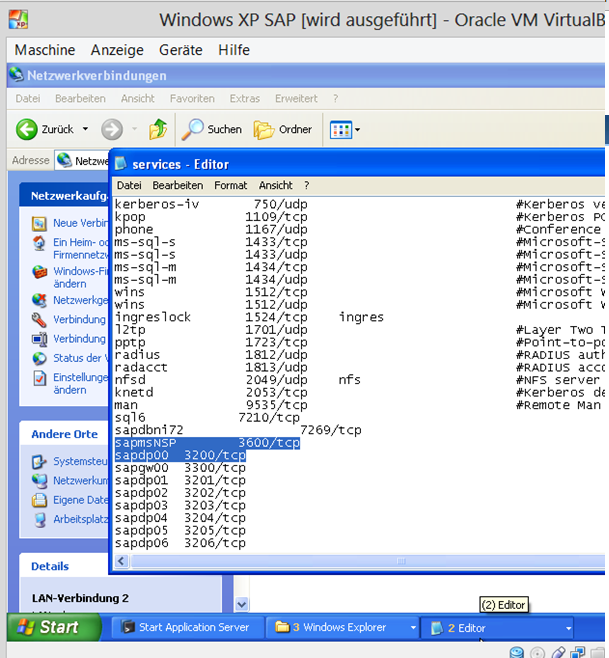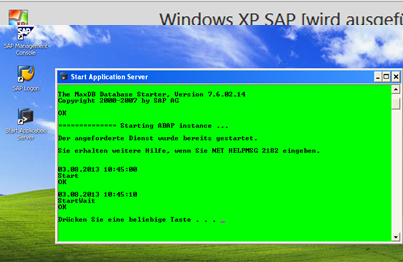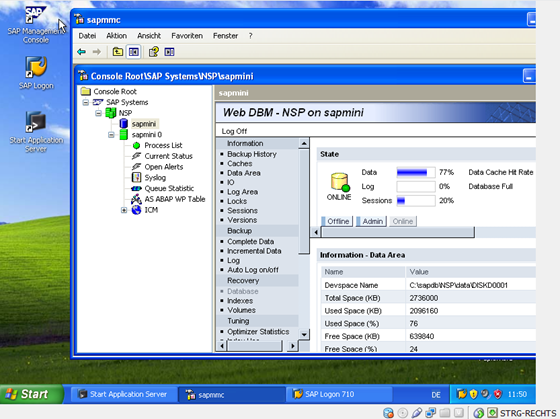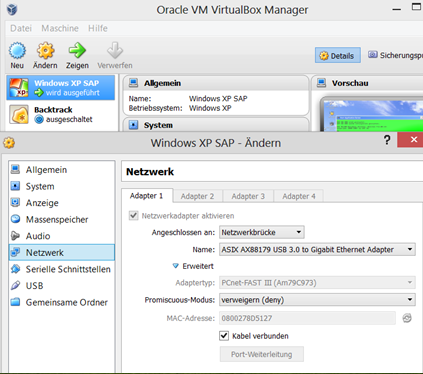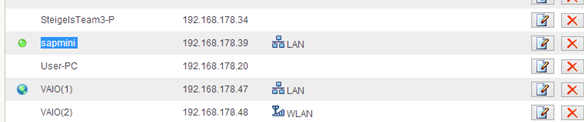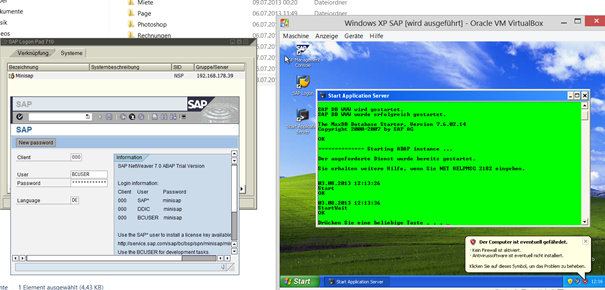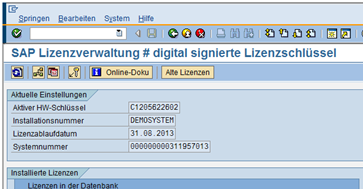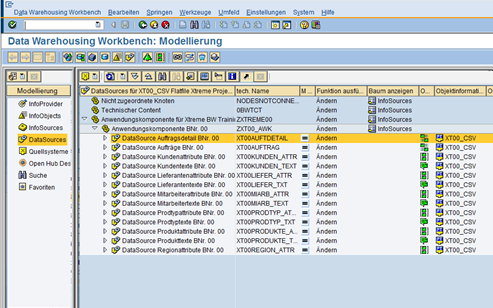Für das Erlernen von ABAP Kenntnissen ist der Zugang einer SAP Entwicklungsumgebung notwendig. Eine Methode dies von einer privaten Testumgebung aus zu realisieren, möchte ich mit Hilfe diesem Tutorial kurz beschreiben. Angefangen mit dem Zugang zu einer SAP-Entwicklungsumgebung, bis hin zur Administration gibt es bestimmte Punkte zu beachten. Das Beispiel beschränkt sich hierbei auf einer windowsbasierten Installation.
Zunächst sollte ein Account auf dem SAP Developer Network angelegt werden. Dieser ist für eine spätere Lizenzverlängerung der anfänglichen 90 Tage Testlizenz notwendig.
SAP bietet verschiedene Trial-Packete zum Download an. https://developers.sap.com/trials-downloads.html
ABAP Entwicklungen in einer SAP ECC Umgebung können mit dem SAP den SAP NetWeaver AS ABAP Developer Edition 7.52 SP04 ausprobiert werden.
Das fast 3GB große Download beinhaltet alles was zum Entwickeln von ABAP notwendig ist. Nach erfolgreichem Download und Entpackung wird die Installation mit der start.htm Datei gestartet. Die Installation sollte auf einer virtuellen Maschine mit einem Windows XP Image erfolgen. Hierzu kann z.B. die Software Virtualbox von Oracle als Freeware verwendet werden.
Die Installation des SAP NetWeaver 7.0 ABAP Trail Version beeinhaltet folgende 3 Komponenten:
- SAP NetWeaver 7.0 ABAP Application Server SP12
- MaxDB 7.6 database with MaxDB Database Manager and SQL Studio
- Compact SAP Logon 7.10
Die Erfüllung der Systemvoraussetzung ist für eine erfolgreiche Installation und Inbetriebnahme unabdingbar. Vor allem die letzten beiden Konfigurationen sind zu beachten: 1) Portzuweisung der Windowsanwendung mit Hilfe der Konfigurationsdatei \system32\drivers\etc\service 2) Installation eines MS Loopback Adapter (Simuliert das der Computer mit einem Netzwerk verbunden ist) \system32\drivers\etc\hosts
Systemvoraussetzungen:
Konfiguration des Loopback Adapters:
Konfiguration Portzuweisungen:
Nach erfolgreicher Installation sollte der Anwendungsserver gestartet werden. Die Verknüpfung kann in den Autostartfolder gelegt werden. Sofern der Anwendungsserver erfolgreich gestartet wurde, sollte dieses Bild erscheinen:
Die Verfügbarkeit des Datenbankservers „Maxdb“ kann mit Hilfe der SAP Management Console eingesehen werden. Für die Anmeldung benötigt man das während der Installation festgelegte Passwort für den Datenbankzugriff.:
Mit Hilfe einer Netzwerkbrücke in den Netzwerkeinstellung der virtuellen Maschine kann der Zugriff auf das SAP Minisystem von jedem Computer mit installierter SAP GUI innerhalb des Netzwerks erfolgen. Einstellungen zur Netzwerkbrücke in der VirtualBox:
Das Testsystem muss als eigenständiger Netzwerkteilnehmer im Router erkannt werden (Voraussetzung um Zugriff von weiteren Netzwerkteilnehmer per SAP GUI zu ermöglichen)
Bsp. Zugriff per SAP GUI auf das virtuellen SAP Mini System: Von IP Adresse 192.168.178.47 (Windows 8 System) auf 192.168.178.39 (VM Maschine SAP Mini)
Reaktivierung der Lizenz nach Ablauf. Anleitung für Reaktivierung (SDN Account notwendig)
Auszug SE38 ABAP Editor:
RSA1 – Data Warehousing Workbench: Modellierung / Anlegen und Modellierung eines Datawarehouse auch im SAP Mini System möglich: